Google Translate
ESTE SERVIÇO PODE CONTER TRADUÇÕES FORNECIDAS PELA GOOGLE. A GOOGLE RENUNCIA A TODAS AS GARANTIAS RELACIONADAS COM TRADUÇÕES, EXPRESSAS OU IMPLÍCITAS, INCLUINDO QUAISQUER GARANTIAS DE PRECISÃO, FIABILIDADE E QUAISQUER GARANTIAS IMPLÍCITAS DE COMERCIALIZAÇÃO, ADEQUAÇÃO A UM FIM ESPECÍFICO E NÃO INFRAÇÃO.
Os guias de referência da Nikon Corporation (abaixo, "Nikon") foram traduzidos para sua conveniência usando o software de tradução fornecido pelo Google Translate. Foram feitos esforços razoáveis para fornecer uma tradução precisa, no entanto, nenhuma tradução automatizada é perfeita nem se destina a substituir tradutores humanos. As traduções são fornecidas como um serviço aos utilizadores dos guias de referência da Nikon e são fornecidas "tal como estão". Não é fornecido qualquer tipo de garantia, expressa ou implícita, quanto à precisão, fiabilidade ou exatidão de quaisquer traduções feitas do inglês para qualquer outro idioma. Alguns conteúdos (como imagens, vídeos, Flash, etc.) podem não ser convertidos com precisão devido às limitações do software de tradução.
O texto oficial é a versão em inglês dos guias de referência. Quaisquer discrepâncias ou diferenças criadas na conversão não são vinculativas e não têm efeito legal para fins de conformidade ou execução. Se surgirem questões relacionadas com a precisão das informações contidas nos guias de referência traduzidos, consulte a versão em inglês dos guias, que é a versão oficial.
Processamento RAW
O processamento RAW é usado para salvar imagens NEF ( RAW ) em outros formatos, como JPEG . Dependendo do modo de tom selecionado quando a foto foi tirada, as cópias podem ser salvas no formato JPEG ou HEIF.
O processamento RAW está disponível apenas com imagens NEF ( RAW ) criadas com esta câmera. Fotos em outros formatos e fotos NEF ( RAW ) tiradas com outras câmeras, Camera Control Pro 2 ou NX Tether não podem ser selecionadas.
Processamento de fotos tiradas usando o modo de tom “ SDR ”
A aplicação do processamento RAW a fotos tiradas com [ SDR ] selecionado para o modo de tom cria cópias JPEG .
Processando a Imagem Atual
-
Exiba uma imagem NEF ( RAW ) tirada com [ SDR ] selecionado para o modo de tom e, em seguida, pressione o botão i .
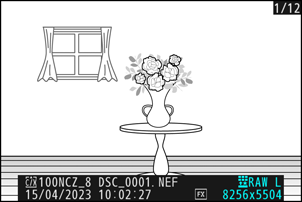
-
Selecione [ Retoque ] no menu i , então realce [ Processamento RAW (foto atual) ] e pressione 2 .
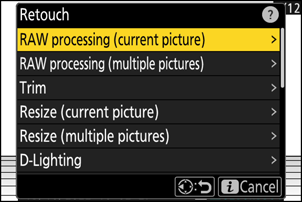
-
Escolha um destino.
- Pressione 1 ou 3 para destacar um slot de cartão e pressione J .
- Você não será solicitado a selecionar o slot se apenas um cartão de memória estiver inserido.
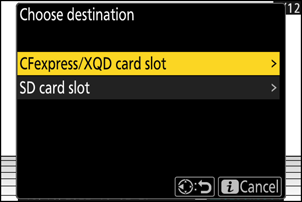
-
Escolha as configurações para a cópia JPEG na tela [ Processamento RAW ].
-
As seguintes configurações podem ser ajustadas:
- Qualidade de imagem ( 0 Ajustando a qualidade da imagem )
- Tamanho da imagem ( 0 Escolhendo um tamanho de imagem )
- Compensação de exposição ( 0 Compensação de exposição )
- Balanço de branco ( 0 Balanço de branco )
- Picture Control ( 0 Controles de Imagem )
- Espaço de cores ( 0 Espaço de cores )
- D-Lighting ativo ( 0 D-Lighting ativo )
- Alto ISO NR ( 0 Alto ISO NR )
- Controle de vinheta ( 0 Controle de vinheta )
- Compensação de difração ( 0 Compensação de difração )
- Equilíbrio de impressão de retrato ( 0 Equilíbrio de impressão de retrato )
- As configurações em vigor quando a fotografia foi tirada aparecerão, em alguns casos, abaixo da visualização.
- Para usar a configuração em vigor quando a fotografia foi tirada, se aplicável, selecione [ Original ].
- Os efeitos podem ser visualizados na tela de edição. Para visualizar a imagem não editada, pressione e segure o botão DISP .
- [ Compensação de exposição ] só pode ser definido para valores entre –2 e +2 EV.
-
-
Copie a fotografia.
Destaque [ EXE ] e pressione J para criar uma cópia JPEG da fotografia selecionada.
Processando várias imagens
-
Exiba uma imagem NEF ( RAW ) tirada com [ SDR ] selecionado para o modo de tom e, em seguida, pressione o botão i .
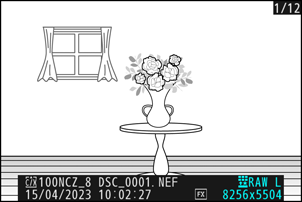
-
Selecione [ Retoque ] no menu i , depois destaque [ Processamento RAW (múltiplas imagens) ] e pressione 2 .

-
Escolha como as fotos serão selecionadas e onde as cópias serão salvas.
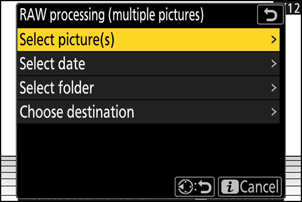
Opção Descrição [ Selecione a(s) foto(s) ] Crie cópias JPEG de imagens NEF ( RAW ) selecionadas. Várias imagens NEF ( RAW ) podem ser selecionadas. [ Selecionar data ] Crie cópias JPEG de todas as fotos NEF ( RAW ) tiradas em datas selecionadas. [ Selecionar pasta ] Crie cópias JPEG de todas as imagens NEF ( RAW ) em uma pasta selecionada. [ Escolha o destino ] Escolha o destino das cópias JPEG . Você não será solicitado a selecionar o slot se apenas um cartão de memória estiver inserido. Se você escolheu [ Select picture(s) ], prossiga para a Etapa 5.
-
Selecione o slot de origem.
- Destaque o slot com o cartão que contém as imagens NEF ( RAW ) e pressione 2 .
- Você não será solicitado a selecionar o slot se apenas um cartão de memória estiver inserido.
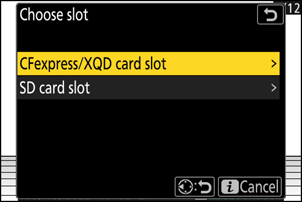
-
Selecione fotografias.
Se você escolheu [ Selecionar foto(s) ]:
- Destaque as imagens usando o seletor múltiplo.
- Para ver a imagem destacada em tela cheia, pressione e segure o botão X
- Para selecionar a imagem realçada, pressione o botão W ( Q ). As fotos selecionadas são marcadas com uma marca de seleção (
 ). Para remover a marca de seleção (
). Para remover a marca de seleção ( ) e desmarque a imagem atual, pressione o botão W ( Q ) novamente. Todas as imagens serão processadas usando as mesmas configurações.
) e desmarque a imagem atual, pressione o botão W ( Q ) novamente. Todas as imagens serão processadas usando as mesmas configurações. - Pressione J para prosseguir assim que a seleção estiver concluída.
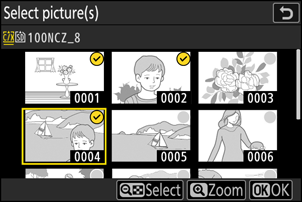
Se você escolheu [ Selecionar data ]:
- Destaque as datas usando o seletor múltiplo e pressione 2 para selecionar ( M ) ou desmarcar ( U ).
- Todas as imagens qualificadas tiradas em datas marcadas com uma marca de seleção ( M ) serão processadas usando as mesmas configurações.
- Pressione J para prosseguir assim que a seleção estiver concluída.
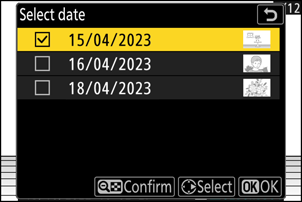
Se você escolheu [ Selecionar pasta ]:
Destaque uma pasta e pressione J para selecionar; todas as imagens na pasta selecionada serão processadas usando as mesmas configurações.
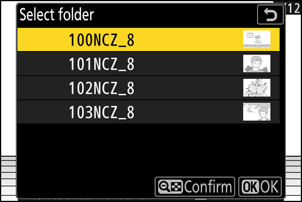
-
Escolha as configurações para as cópias JPEG na tela [ Processamento RAW ].
-
As seguintes configurações podem ser ajustadas:
- Qualidade de imagem ( 0 Ajustando a qualidade da imagem )
- Tamanho da imagem ( 0 Escolhendo um tamanho de imagem )
- Compensação de exposição ( 0 Compensação de exposição )
- Balanço de branco ( 0 Balanço de branco )
- Picture Control ( 0 Controles de Imagem )
- Espaço de cores ( 0 Espaço de cores )
- D-Lighting ativo ( 0 D-Lighting ativo )
- Alto ISO NR ( 0 Alto ISO NR )
- Controle de vinheta ( 0 Controle de vinheta )
- Compensação de difração ( 0 Compensação de difração )
- Equilíbrio de impressão de retrato ( 0 Equilíbrio de impressão de retrato )
- Para usar a configuração em vigor quando as fotografias foram tiradas, se aplicável, selecione [ Original ].
- Os efeitos podem ser visualizados na tela de edição. Para visualizar a imagem não editada, pressione e segure o botão DISP .
- [ Compensação de exposição ] só pode ser definido para valores entre –2 e +2 EV.
-
-
Copie as fotografias.
- Destaque [ EXE ] e pressione J para exibir uma caixa de diálogo de confirmação e, em seguida, destaque [ Yes ] e pressione J para criar cópias JPEG das fotos selecionadas.
- Para cancelar a operação antes de todas as cópias terem sido criadas, pressione o botão G ; quando uma caixa de diálogo de confirmação for exibida, realce [ Sim ] e pressione J
Processamento de fotos tiradas usando o modo de tom “ HLG ”
A aplicação do processamento RAW a fotos tiradas com [ HLG ] selecionado para o modo de tom cria cópias HEIF.
- As imagens NEF ( RAW ) tiradas com [ HLG ] selecionado para o modo de tom também podem ser salvas no formato JPEG ( 0 Criando cópias JPEG de fotos RAW tiradas usando o modo de tom HLG ). Observe, no entanto, que as cópias JPEG podem exibir mais “ruído” na forma de pixels brilhantes espaçados aleatoriamente, neblina ou linhas do que as cópias JPEG criadas a partir de fotos NEF ( RAW ) tiradas com [ SDR ] selecionado para o modo de tom.
Processando a Imagem Atual
-
Exiba uma imagem NEF ( RAW ) tirada com [ HLG ] selecionado para o modo de tom e, em seguida, pressione o botão i .
Escolha uma imagem marcada com o ícone HLG.
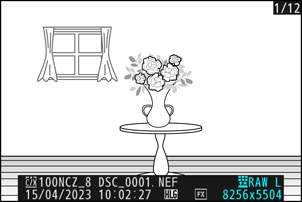
-
Selecione [ Retoque ] no menu i , então realce [ Processamento RAW (foto atual) ] e pressione 2 .
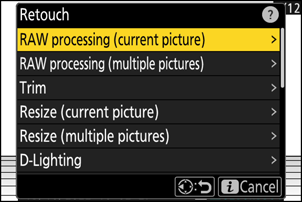
-
Escolha um destino.
- Pressione 1 ou 3 para destacar um slot de cartão e pressione J .
- Você não será solicitado a selecionar o slot se apenas um cartão de memória estiver inserido.
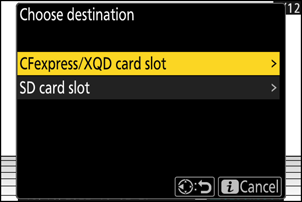
-
Escolha as configurações para a cópia HEIF na tela [ processamento RAW (HEIF) ].
-
As seguintes configurações podem ser ajustadas:
- Qualidade de imagem ( 0 Ajustando a qualidade da imagem )
- Tamanho da imagem ( 0 Escolhendo um tamanho de imagem )
- Compensação de exposição ( 0 Compensação de exposição )
- Balanço de branco ( 0 Balanço de branco )
- Picture Control (HLG; 0 Definir Picture Control (HLG) )
- Alto ISO NR ( 0 Alto ISO NR )
- Controle de vinheta ( 0 Controle de vinheta )
- Compensação de difração ( 0 Compensação de difração )
- Equilíbrio de impressão de retrato ( 0 Equilíbrio de impressão de retrato )
- Para processamento RAW ( JPEG )
- As configurações em vigor quando a fotografia foi tirada aparecerão, em alguns casos, abaixo da visualização.
- Para usar a configuração em vigor quando a fotografia foi tirada, se aplicável, selecione [ Original ].
- Os efeitos podem ser visualizados na tela de edição. Para visualizar a imagem não editada, pressione e segure o botão DISP .
- [ Compensação de exposição ] só pode ser definido para valores entre –2 e +2 EV.
- [ Espaço de cores ] é fixado em “BT.2100“.
- [ D-Lighting ativo ] não pode ser ajustado.
-
-
Copie a fotografia.
Destaque [ EXE (salvar no formato HEIF) ] e pressione J para criar uma cópia HEIF da fotografia atual.
Criando cópias JPEG de fotos RAW tiradas usando o modo de tom HLG
Selecionar [ Para processamento RAW ( JPEG ) ] na Etapa 4 exibe a caixa de diálogo [ Processamento RAW ( JPEG ) ], onde você pode ajustar as configurações para salvar a cópia no formato JPEG . Para salvar a cópia JPEG , destaque [ EXE (salvar no formato JPEG ) ] e pressione J .
- A exposição para cópias JPEG criadas aplicando [ processamento RAW ( JPEG ) ] a fotos RAW tiradas em HLG será cerca de 2 EV menor do que a das cópias JPEG criadas a partir de fotos RAW tiradas com [ SDR ] selecionado para o modo de tom. A exposição pode ser corrigida conforme desejado usando a opção [ Compensação de exposição ] na caixa de diálogo [ Processamento RAW ( JPEG ) ].
- [ Definir Picture Control ] aparece na tela [ Processamento RAW ( JPEG ) ] no lugar de [ Definir Picture Control (HLG) ]. [ Original ] não pode ser selecionado.
- Você poderá escolher opções para [ Espaço de cores ] e [ D-Lighting ativo ]. Observe, no entanto, que escolher uma opção para [ Active D-Lighting ] pode resultar em “ruído” na forma de pixels brilhantes espaçados aleatoriamente, neblina ou linhas.
- Para retornar à exibição [ Processamento RAW (HEIF) ], selecione [ Para processamento RAW (HEIF) ] na caixa de diálogo [ Processamento RAW ( JPEG ) ] .
- Os valores selecionados nos visores [ Processamento RAW (HEIF) ] e [ Processamento RAW ( JPEG ) ] são armazenados separadamente e não são redefinidos após o processamento ou quando você alterna de um visor para outro usando [ Para processamento RAW ( JPEG ) ] ou [ Para processamento RAW (HEIF) ].
Processando várias imagens
-
Exiba uma imagem NEF ( RAW ) tirada com [ HLG ] selecionado para o modo de tom e, em seguida, pressione o botão i .
Escolha uma imagem marcada com o ícone HLG.
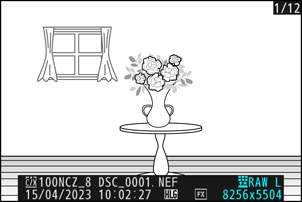
-
Selecione [ Retocar ] no menu i , então realce [ Processamento RAW (várias imagens) ] e pressione 2 .

-
Escolha como as fotos serão selecionadas e onde as cópias serão salvas.
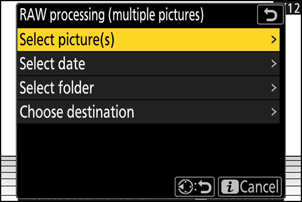
Opção Descrição [ Selecione a(s) foto(s) ] Crie cópias HEIF de imagens NEF ( RAW ) selecionadas. Várias imagens NEF ( RAW ) podem ser selecionadas. [ Selecione a data ] Crie cópias HEIF de todas as fotos NEF ( RAW ) tiradas em datas selecionadas. [ Selecionar pasta ] Crie cópias HEIF de todas as imagens NEF ( RAW ) em uma pasta selecionada. [ Escolha o destino ] Escolha o destino das cópias HEIF. Você não será solicitado a selecionar o slot se apenas um cartão de memória estiver inserido. Se você escolheu [ Select picture(s) ], prossiga para a Etapa 5.
-
Selecione o slot de origem.
- Destaque o slot com o cartão que contém as imagens NEF ( RAW ) e pressione 2 .
- Você não será solicitado a selecionar o slot se apenas um cartão de memória estiver inserido.
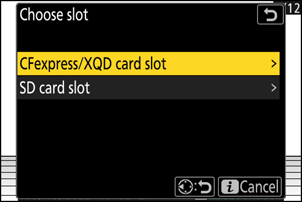
-
Selecione fotografias.
Se você escolheu [ Selecionar foto(s) ]:
- Destaque as imagens usando o seletor múltiplo.
- Para ver a imagem destacada em tela cheia, pressione e segure o botão X
- Para selecionar a imagem realçada, pressione o botão W ( Q ). As fotos selecionadas são marcadas com uma marca de seleção (
 ). Para remover a marca de seleção (
). Para remover a marca de seleção ( ) e desmarque a imagem atual, pressione o botão W ( Q ) novamente. Todas as fotos serão processadas usando as mesmas configurações.
) e desmarque a imagem atual, pressione o botão W ( Q ) novamente. Todas as fotos serão processadas usando as mesmas configurações. - Pressione J para prosseguir assim que a seleção estiver concluída.
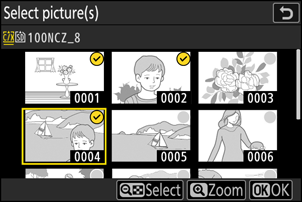
Se você escolheu [ Selecionar data ]:
- Destaque as datas usando o seletor múltiplo e pressione 2 para selecionar ( M ) ou desmarcar ( U ).
- Todas as imagens qualificadas tiradas em datas marcadas com uma marca de seleção ( M ) serão processadas usando as mesmas configurações.
- Pressione J para prosseguir assim que a seleção estiver concluída.
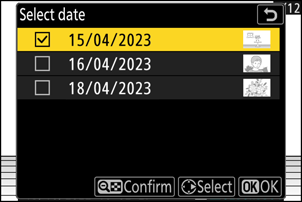
Se você escolheu [ Selecionar pasta ]:
Destaque uma pasta e pressione J para selecionar; todas as imagens na pasta selecionada serão processadas usando as mesmas configurações.
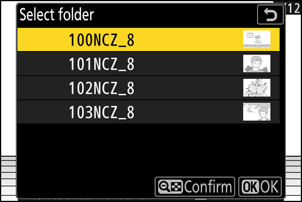
-
Escolha as configurações para as cópias HEIF na tela [ Processamento RAW (HEIF) ].
-
As seguintes configurações podem ser ajustadas:
- Qualidade de imagem ( 0 Ajustando a qualidade da imagem )
- Tamanho da imagem ( 0 Escolhendo um tamanho de imagem )
- Compensação de exposição ( 0 Compensação de exposição )
- Balanço de branco ( 0 Balanço de branco )
- Picture Control (HLG; 0 Definir Picture Control (HLG) )
- Alto ISO NR ( 0 Alto ISO NR )
- Controle de vinheta ( 0 Controle de vinheta )
- Compensação de difração ( 0 Compensação de difração )
- Equilíbrio de impressão de retrato ( 0 Equilíbrio de impressão de retrato )
- Para processamento RAW ( JPEG )
- Para usar a configuração em vigor quando as fotografias foram tiradas, se aplicável, selecione [ Original ].
- Os efeitos podem ser visualizados na tela de edição. Para visualizar a imagem não editada, pressione e segure o botão DISP .
- [ Compensação de exposição ] só pode ser definido para valores entre –2 e +2 EV.
- [ Espaço de cores ] é fixado em “BT.2100“.
- [ D-Lighting ativo ] não pode ser ajustado.
-
-
Copie as fotografias.
- Na exibição [ Processamento RAW (HEIF) ], realce [ EXE (salvar no formato HEIF) ] e pressione J para criar cópias HEIF das fotos selecionadas.
- Para cancelar a operação antes de todas as cópias terem sido criadas, pressione o botão G ; quando uma caixa de diálogo de confirmação for exibida, realce [ Sim ] e pressione J
Criando cópias JPEG de fotos RAW tiradas usando o modo de tom HLG
Selecionar [ Para processamento RAW ( JPEG ) ] na Etapa 6 exibe a caixa de diálogo [ Processamento RAW ( JPEG ) ] , onde você pode ajustar as configurações para salvar as cópias no formato JPEG . Para salvar as cópias JPEG , destaque [ EXE (salvar no formato JPEG ) ] e pressione J .
- A exposição para cópias JPEG criadas aplicando [ processamento RAW ( JPEG ) ] a fotos RAW tiradas em HLG será cerca de 2 EV menor do que a das cópias JPEG criadas a partir de fotos RAW tiradas com [ SDR ] selecionado para o modo de tom. A exposição pode ser corrigida conforme desejado usando a opção [ Compensação de exposição ] na caixa de diálogo [ Processamento RAW ( JPEG ) ].
- [ Definir Picture Control ] aparece na tela [ Processamento RAW ( JPEG ) ] no lugar de [ Definir Picture Control (HLG) ]. [ Original ] não pode ser selecionado.
- Você poderá escolher opções para [ Espaço de cores ] e [ D-Lighting ativo ]. Observe, no entanto, que escolher uma opção para [ Active D-Lighting ] pode resultar em “ruído” na forma de pixels brilhantes espaçados aleatoriamente, neblina ou linhas.
- Para retornar à exibição [ Processamento RAW (HEIF) ], selecione [ Para processamento RAW (HEIF) ] na caixa de diálogo [ Processamento RAW ( JPEG ) ] .
- Os valores selecionados nos visores [ Processamento RAW (HEIF) ] e [ Processamento RAW ( JPEG ) ] são armazenados separadamente e não são redefinidos após o processamento ou quando você alterna de um visor para outro usando [ Para processamento RAW ( JPEG ) ] ou [ Para processamento RAW (HEIF) ].

